Un archivo PDF, es un formato de almacenamiento creado por Adobe System que se presenta de una forma independiente de los sistemas operativos y que tiene como función principal la lectura sencilla de documentos mediante un visor. Su contenido puede variar, siendo multimedia, interactivo y gráfico. Al ser portátil y compatible con aplicaciones móviles, es de fácil acceso a todo el que tenga un lector de archivos.
Sin embargo, en algunos casos estos archivos se encuentran bloqueados por seguridad, lo que te impide poder imprimir, copiar, editar y/o desbloquearlo para el uso o edición de su información. El solucionar este problema podría ser visto por la mayoría de personas como una tarea que solo un experto en la rama de la informática podría realizar, pero lo cierto es que es muy sencillo.
Por eso, en este artículo te enseñaremos diversos métodos para desbloquear y quitar la contraseña de bloqueo a documentos en PDF, así como también aplicaciones y herramientas para facilitar este proceso. Al final de la lectura, aprenderás todo lo que debes saber sobre esta manera de proteger la información, para que en el futuro puedas hacer lo mismo con este tipo de documentos.
Pasos para quitar y desbloquear la protección por contraseña de un PDF
Actualmente existe más de un método para bloquear un archivo PDF, por lo que puede ser bastante problemático para los usuarios acceder a la información que estos contienen. Uno de ellos es la restricción de acceso y edición por contraseña. Para que este no sea tu caso, a continuación te mencionamos cuáles son los principales métodos para desbloquear y quitar esta protección.
Google Drive
Además de funcionar como un servicio de almacenamiento por internet, Google Drive permite a los usuarios editar, cambiar y abrir con Google estos archivos que tengan bloqueo.
- Ingresa a tu cuenta de Google y dirígete a Google Drive para comenzar.
- A continuación, pulsa "Nuevo" y sube tu archivo a Google Drive.
- Haz click derecho en el documento y selecciona "Abrir con" y posteriormente en "Documentos de Google" que te permitirá editar el archivo, copiar su información e imprimirlo.
I Love PDF
I Love PDF es un servicio online que te permite editar tus Portable’s Document’s Format’s desde Febrero de 2010. Su objetivo es ayudarte ahorrar tiempo administrándolos y desbloqueándolos fácilmente.
- Ingresa en a ILovePDF.com
- Selecciona la opción de "Desbloquear PDF" o también puedes convertirlo al formato de tu preferencia (Word, Excel, Power Point)
- Para finalizar, selecciona el archivo a desbloquear y espera a que finalice el proceso correspondiente.
PDFUnlock!
PDFUnlock! Permite desbloquear los documentos de este tipo protegidos con contraseña almacenados en “Google Drive”, “Dropbox” o en tu ordenador.
- Ingresa en tu buscador
sodapdf.com/unlock-pdf - Sube el archivo a través de tu equipo o las distintas nubes de almacenamiento y pulsa desbloquear.
- Espera a que finalice el proceso de desbloqueo y listo, ya podrás acceder con total libertad al contenido del documento.
Mejores herramientas y aplicaciones para desbloquear un PDF protegido por contraseña
Además de los métodos antes mencionados, existen varias herramientas y aplicaciones creadas especialmente para desbloquear archivos en este popular formato. La lista de estas es amplia y muchas de ellas son multiplataforma, lo que significa que pueden ser utilizadas en múltiples sistemas operativos sin restricciones.
Para Windows
Windows es posiblemente el sistema operativo donde encontrarás más software capaces de desbloquear PDF’s.
A continuación te presentamos cuales son las mejores opciones de las tantas que tienes para elegir:
- Free PDF Password Remover: es una herramienta gratis disponible para Windows que sirve para quitar restricciones a un PDF y borrar contraseñas y restricciones de impresión, edición, copia, llenado de formularios y otros. Incluso puede eliminar la protección del documento y contraseñas de propietarios y usuarios conocidos.
- Aimer Soft PDF Password Remover Online: este es un programa de bajo coste y de fácil uso que te permite desbloquear varios documentos al mismo tiempo ya sea como propietario o usuario. Podrás desprotegerlos con solo un click y está especialmente diseñado para el sistema operativo de Windows XP o superiores. Los archivos pueden ser vistos en un visor sin ninguna limitación y puedes elegir entre una versión gratuita de prueba o comprar una licencia permanente.
- PDFKey Pro: es un programa que puedes utilizar en modo gratuito o con licencia por un bajo costo que tiene como lema la frase “contraseñas perdidas, productividad no perdida”. Permite desde liberar documentos PDF en sencillos pasos, hasta recuperar contraseñas perdidas realizando una copia del archivo o incluso bloquearlo estableciendo una nueva. Está disponible en 7 idiomas diferentes: inglés, italiano, francés, ruso, alemán, polaco y holandés. Diseñado para el sistema operativo Windows XP o versiones superiores a esta.
- PDFelement: PDFelement es un software diseñado por Wondershare para Windows y Mac, que también tiene sus versiones en sendas aplicaciones móviles para Android y iOS, siendo considerado por muchos como la principal alternativa a Adobe Acrobat (lector predeterminado para los archivos en formato PDF). Con el podrás hacer mucho más que eliminar contraseñas de propietarios de documentos encriptados para poder imprimirlos y editarlos a la preferencia del usuario.
- Además de eso, te permite modificar la fuente, el tamaño del archivo, así como también convertir documentos a otro formato, crear archivos nuevos y verificar fallos de escritura automáticamente mediante un detector de errores ortográficos. Eso sin olvidarnos de su capacidad de firmar documentos y añadir comentarios o anotaciones en cada párrafo. Este programa tiene una versión de prueba y una licencia de costo único que incluye servicio al cliente de manera gratuita e inmediata y garantía del producto por 30 días.
- A-PDF Password Security: es un software de escritorio creado para encriptar documentos PDF y remover contraseñas de propietario. Una de sus mejores características es que cuenta con una excelente interfaz de usuario, donde puedes cambiar los formatos y restricciones a un bajo costo y también probar la versión de prueba. Disponible para Windows XP o versiones superiores del sistema operativo de Microsoft.
Apps de Android
En esta plataforma también encontrarás diversas alternativas para desbloquear documentos portables fácilmente. Sin embargo, cabe destacar que estas no son tan potentes como un software de escritorio, por lo que sus funciones son considerablemente más limitadas.
PDF Tools-Merge,Rotate,Split & PDF Utilities: Este Software creado para el sistema operativo de Android disponible en Google Play, te permite aplicar diferentes cambios en un archivo PDF, como desbloquear su cifrado, unir varios archivos en uno, convertir imágenes a un documentos portables, eliminar, extraer y reorganizar las paginas, añadir marca de agua, encabezados, pie de páginas e incluso agregar numeración, cambiar la fuente, el color, la función y encriptar archivos. Es de lejos una de las aplicaciones más potentes en Android en lo que a manipulación de este formato se refiere.
PDF Reader: esta app es un completo editor de documentos portables que no solo te permite bloquear o desbloquearlos, sino también modificar diversos aspectos de su contenido. Es interactivo, por lo que podrás añadir formularios e imágenes, además de poder convertir cualquier otro formato.
PDF Utilities: esta aplicación alemana ha sido desarrollada especialmente para eliminar la protección de este tipo de documentos. Con ella también podrás eliminar páginas y editar otros aspectos de su contenido, aunque sus funciones en este sentido son mucho más limitadas que otras herramientas, sin embargo, puede considerarse como una buena alternativa si lo que se quiere es eliminar las contraseñas del archivo.
Aplicaciones para iOS/iPhone
iOS es otra plataforma donde abundan las herramientas para eliminar las contraseñas y otras formas de bloqueo a documentos portables. De hecho, el mismo Apple ha desarrollado algunas de ellas para garantizar máxima compatibilidad con su sistema operativo.
PDF Password - Protect PDFs and remove passwords: esta aplicación de pago está disponible en la App Store y es compatible con iOS 8.0 o superior. Tiene como función principal remover contraseñas de documentos con protección. Además, te brinda la posibilidad de obtener un lector PDF desde distintas apps como el explorador Safari, Dropbox, Google Drive y muchas otras más.
Power PDF - PDF Manager: es una herramienta totalmente gratuita y útil para cualquier usuario con la necesidad de bloquear y asegurar sus documentos en su dispositivo Apple. Además, te permite editar archivos desde tu dispositivo móvil, colar anotaciones en el visualizador y convertir documentos (JPEG, Doc, PPT, HTML, TXT, RTF) a este formato. Esta app está especialmente diseñada para dispositivos compatibles con el sistema operativo iOS 10.0.
¿Cuál es la mejor forma de proteger y bloquear la información de un archivo PDF?
Hay varias formas gratuitas de proteger con contraseña un archivo PDF, algo muy fácil de hacer, sin importar de qué manera lo hagas. Hay programas que puedes descargar para cifrar el documento o algunos servicios en línea que funcionan en un navegador web.
Sin duda la mejor manera de proteger un documento de este tipo es con una aplicación de pago, ya que estas aplican métodos de encriptado mucho más complejos, haciendo sus contraseñas más difíciles de descifrar. A continuación te presentamos las mejores opciones disponibles para realizar esta tarea.
Adobe Acrobat
Adobe Acrobat puede cifrar tus documentos con contraseña, además de funcionar como visor de lectura. Si no lo tienes instalado y prefieres no pagar solo para proteger estos archivos, no dudes en obtener la versión libre por 7 días. Este es el editor creado por los mismísimos inventores del formato de documento portable, por lo que no cabe duda de que es el mejor software posible para modificarlos.
Con Acrobat también podrás editar un PDF y realizar prácticamente cualquier cambio al documento; desde editar, copiar o escribir más texto, hasta añadir elementos multimedia o formularios interactivos que hagan tus PDF mucho más dinámicos.
Microsoft Word
Aunque no sea lo primero que pase por tu mente la verdad es que si, Microsoft Word puede agregar una contraseña a este tipo de documentos. Además, también podrás modificar algunos aspectos del mismo que se limitan a modificar el texto y añadir imágenes.
Sin duda no es la opción más elegante, pero al ser prácticamente gratuita puede ser de gran ayuda para quien simplemente necesite proteger los datos del archivo.
PDF-Suite.com
Una herramienta sencilla de utilizar, con pocas funciones pero que cumple a la perfección con la misión de bloquear y proteger la información de los documentos portables. Con ella también podrás editar algunos aspectos y añadir imágenes e hipervínculos al contenido.


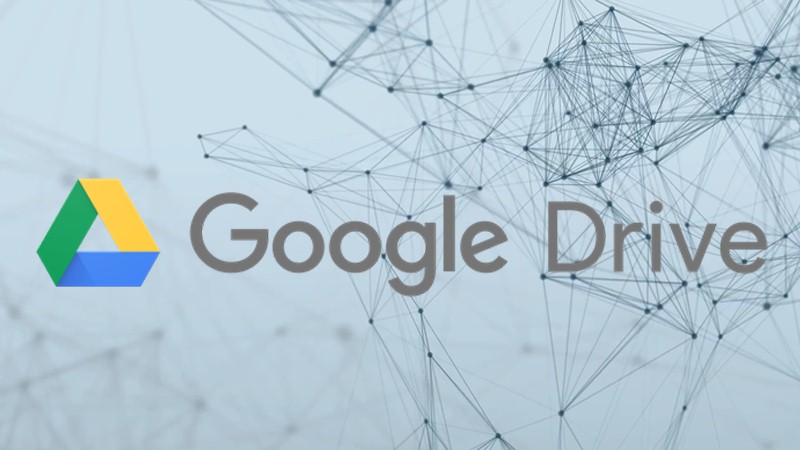



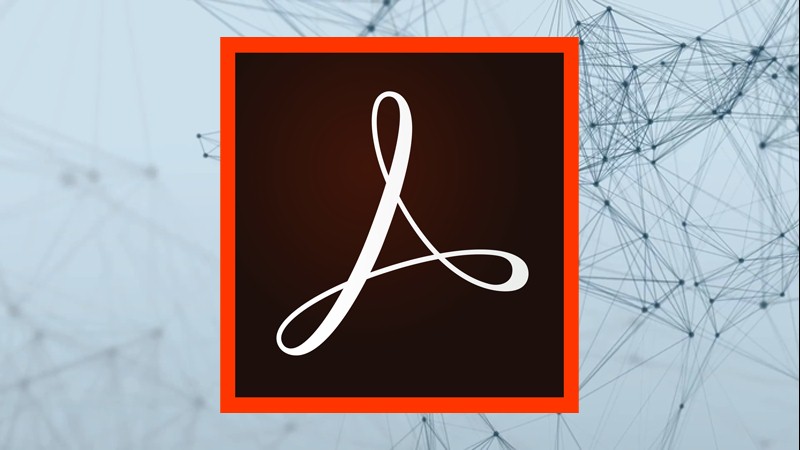
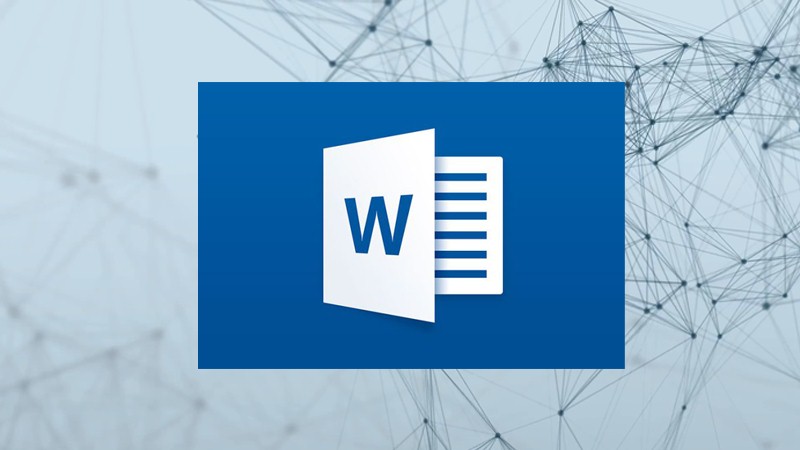






![Cuáles son las mejores aplicaciones para abrir y ver archivos en formato PDF Lista [year]](https://internetpasoapaso.com/wp-content/uploads/Cuáles-son-las-mejores-aplicaciones-para-abrir-y-ver-archivos-en-formato-PDF-Lista-year.jpg)













